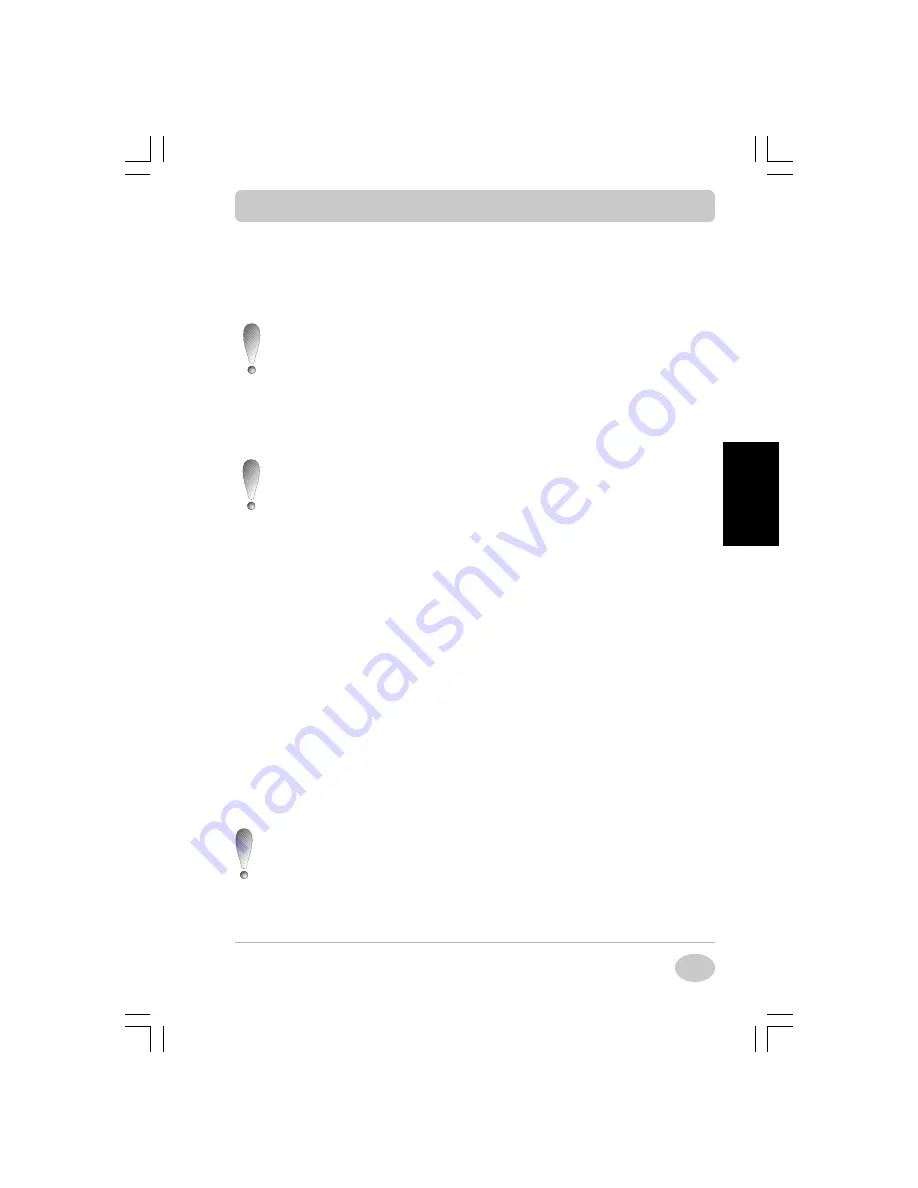
Copyright©2001 NEC Computers International BV
101
DeutschDeutschDeutschDeutschDeutsch
Das Wiederherstellungsprogramm bietet Ihnen die Möglichkeit, Ihr System in
den ursprünglichen Zustand zurückzuversetzen. Dadurch werden die Software
und alle Hardwareeinstellungen des Systems so wiederhergestellt, wie Sie sie beim
Kauf vorgefunden haben.
Die Benutzung des Wiederherstellungs-
programms ist nur im unwahrscheinlichen Fall
erforderlich, daß Dateien beschädigt oder zer-
stört wurden. Vor Benutzung des Wiederherstellungsprogramms
sollten Sie jedoch versuchen, die fehlerhafte Software oder Hard-
ware wieder instand zu setzen, ohne dafür Dateien löschen zu
müssen.
Das Wiederherstellungsprogramm ist ein äußerst leistungsfähiges
Werkzeug. Mit einigen seiner Optionen werden alle Daten auf Ihrer
Festplatte dauerhaft gelöscht. Lesen Sie daher den folgenden Ab-
schnitt aufmerksam durch, bevor Sie das Wiederherstellungsprogramm
benutzen!
Bevor Sie das Wiederherstellungsprogramm aufrufen
1. Fertigen Sie Sicherheitskopien Ihrer persönlichen Dateien an.
2. Stellen Sie die Originalkonfiguration Ihres Systems wieder her:
ä
Lesen Sie bitte die Hinweise im Abschnitt “Wahl des
Wiederherstellungsverfahrens” weiter vorn in diesem Handbuch.
ä
Entfernen Sie nachträglich hinzugefügte Hardwarekomponenten
wieder.
ä
Installieren Sie eventuell entfernte Hardwarekomponenten der
Originalkonfiguration wieder.
ä
Trennen Sie eventuell an ihrem Notebook angeschlossene Peri-
pheriegeräte (z.B. Scanner, Drucker usw.) ab.
Wiederherstellungsprogramm aufrufen
Wiederherstellungsprogramm aufrufen
Wiederherstellungsprogramm aufrufen
Wiederherstellungsprogramm aufrufen
Wiederherstellungsprogramm aufrufen
Um das Wiederherstellungsprogramm aufzurufen, tun Sie folgendes:
Beim Wiederherstellen von der auf Ihrem Festplattenlaufwerk vorhandenen
Backup-Partition:
1. Legen Sie die zum Lieferumfang Ihres Computers gehörende Start-CD (Boot-
CD) in das CD-ROM-Laufwerk ein.
Wiederherstellen der K
Wiederherstellen der K
Wiederherstellen der K
Wiederherstellen der K
Wiederherstellen der Konf
onf
onf
onf
onfiguration
iguration
iguration
iguration
iguration
















































